
PHP 편집자 Xigua는 오늘 Excel에서 워터마크를 추가하는 방법을 소개합니다. 워터마크는 문서의 보안을 보호하거나 문서의 전문적인 느낌을 강화하기 위해 문서에 투명한 텍스트나 이미지를 추가하는 것입니다. Excel에서는 머리글이나 바닥글을 설정하거나 그림을 삽입하여 워터마크를 추가할 수 있습니다. 다음으로 Excel에서 워터마크를 추가하여 문서를 더욱 개인화되고 안전하게 만드는 방법을 자세히 소개하겠습니다.
1. 엑셀 표를 열고 메뉴바에서 '삽입'을 클릭하세요
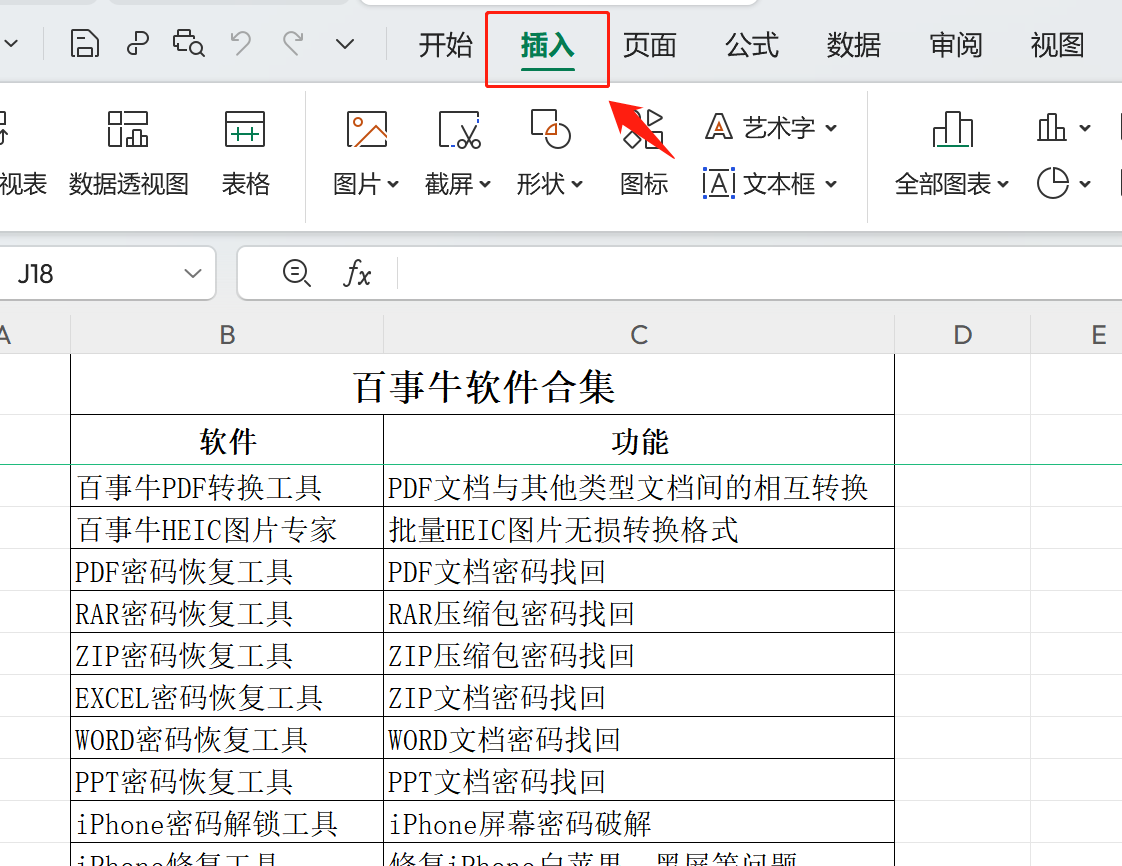
2. "텍스트 상자"를 클릭하고 "가로 텍스트"를 선택하세요
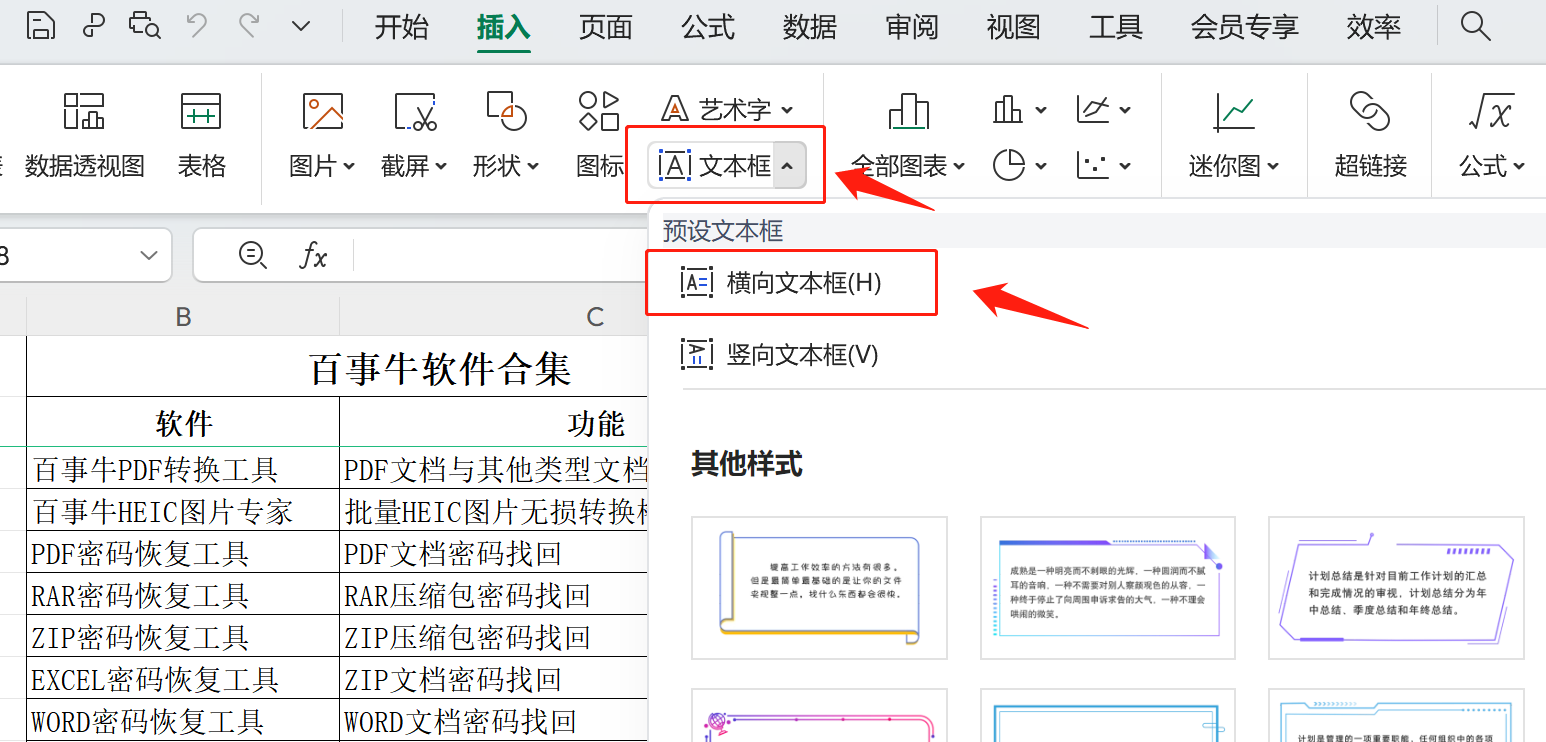
3. 텍스트 상자를 그린 후 추가해야 할 워터마크 텍스트를 입력하고 필요에 따라 글꼴 크기, 텍스트 상자 위치, 텍스트 상자 회전 각도를 설정하세요
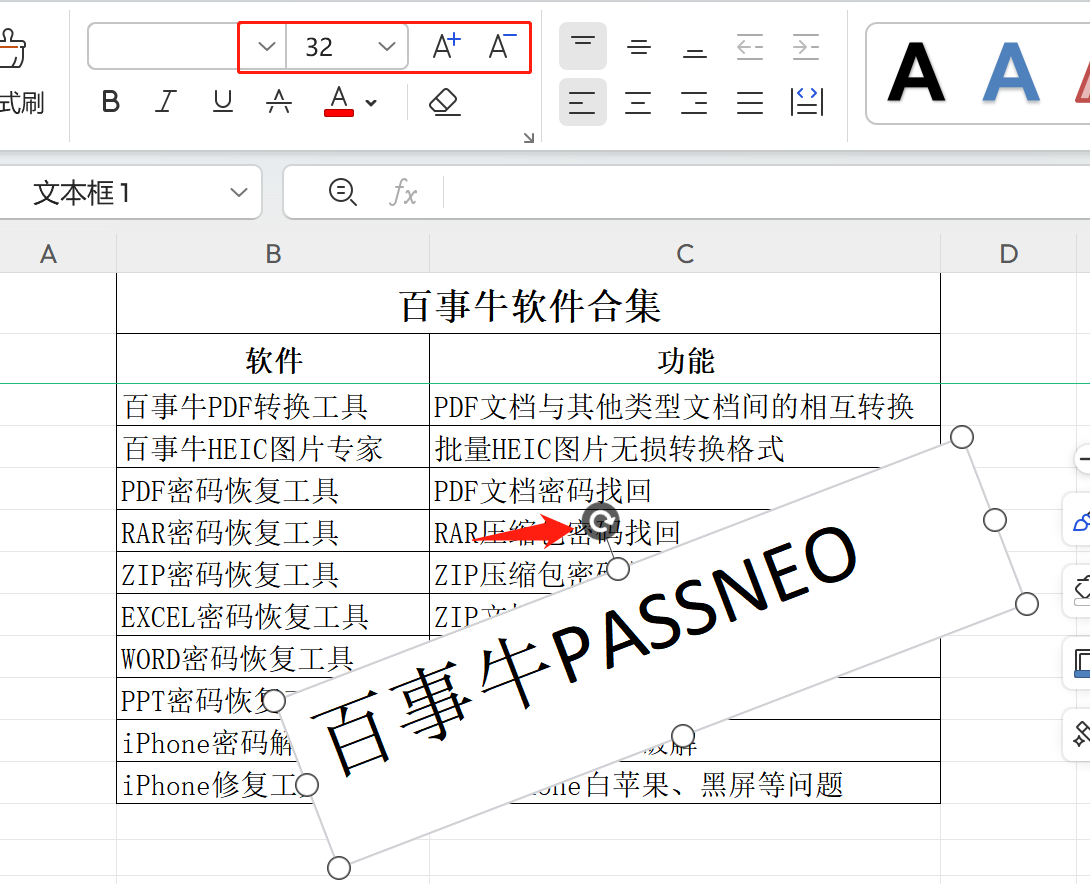
4. 텍스트를 선택한 후 메뉴 표시줄에서 "효과"를 클릭하고 "추가 설정"을 선택하세요
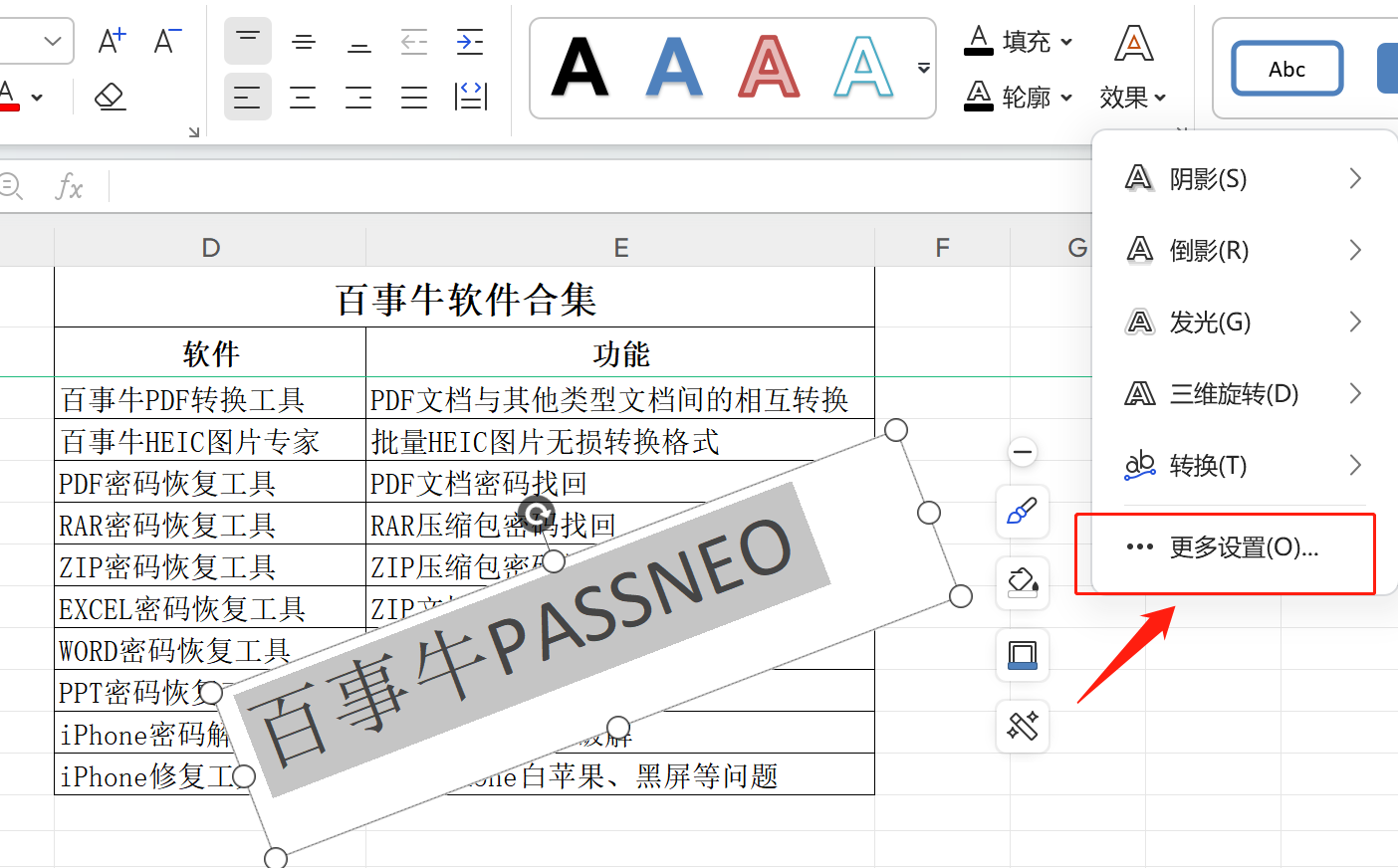
5. 오른쪽에 나타나는 속성 인터페이스에서 "텍스트 옵션"을 클릭하고 적절한 텍스트 투명도를 70-80으로 설정하는 것이 좋습니다.
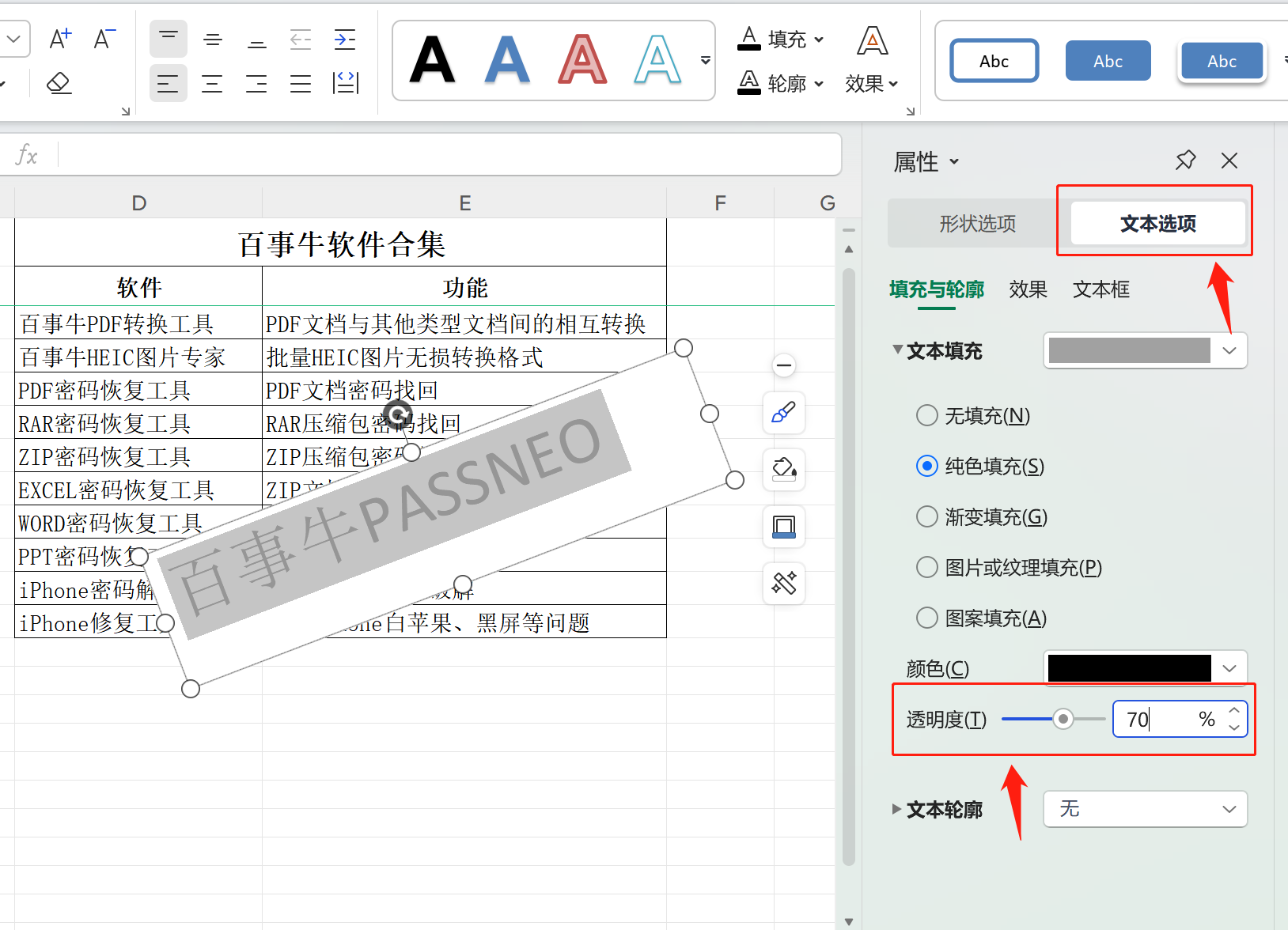
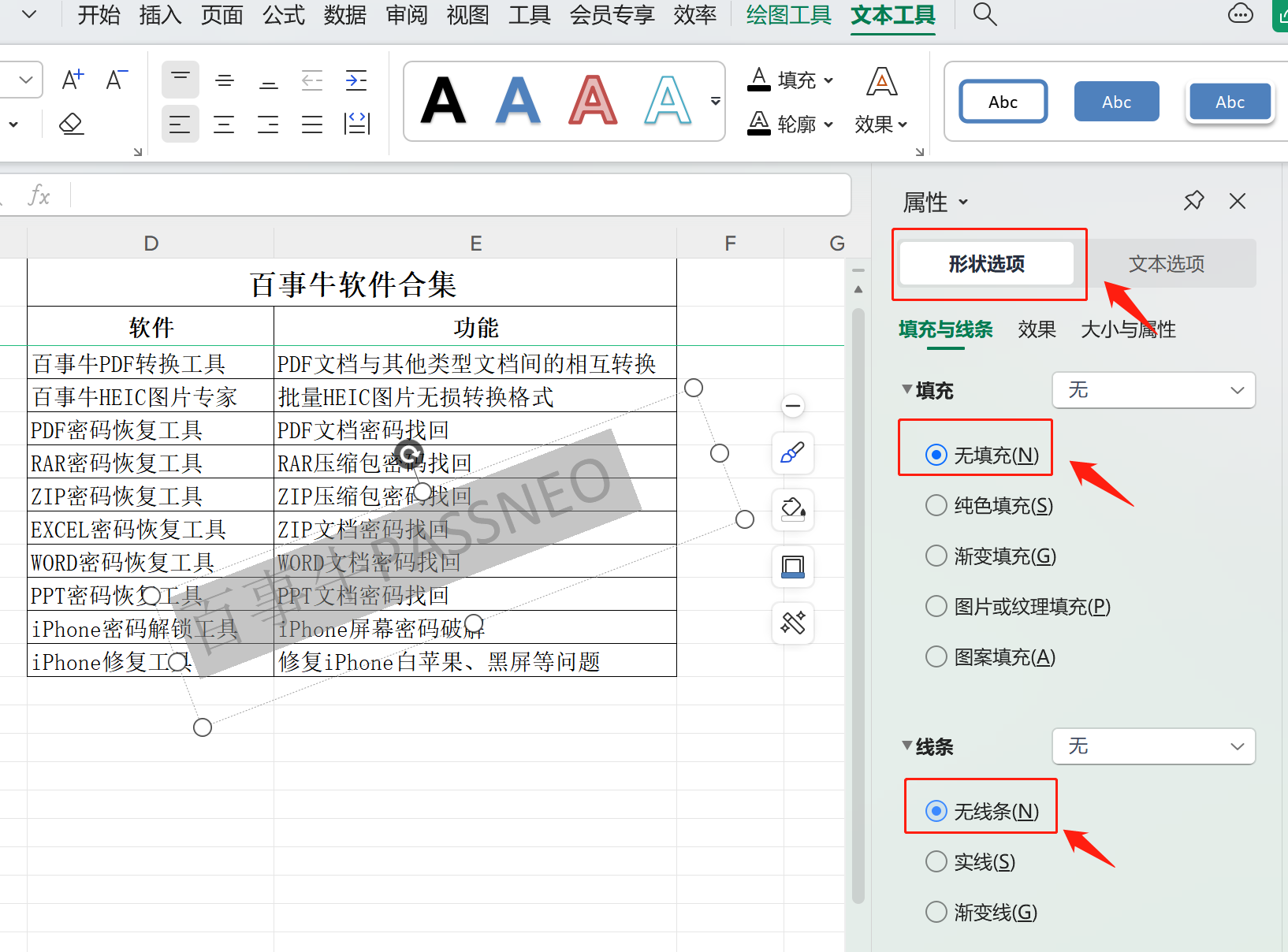
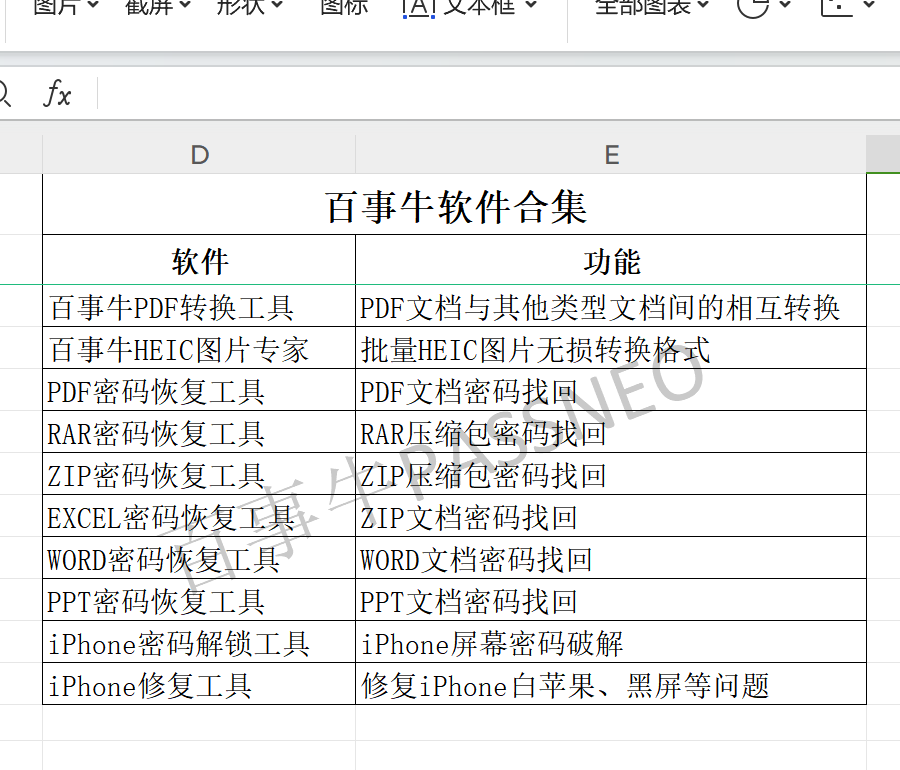
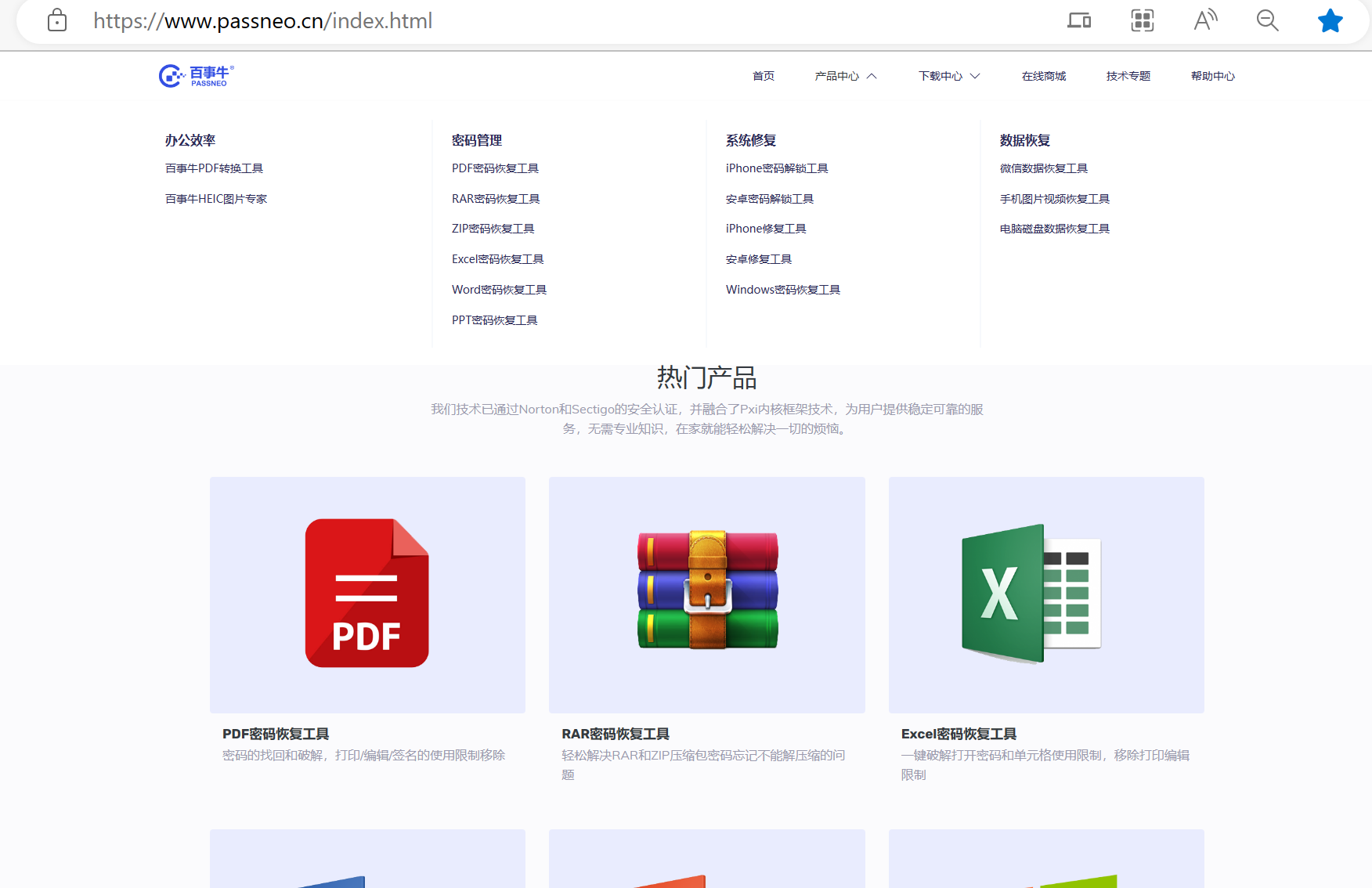
위 내용은 엑셀에 워터마크 추가하는 방법의 상세 내용입니다. 자세한 내용은 PHP 중국어 웹사이트의 기타 관련 기사를 참조하세요!